- Автор Jason Gerald [email protected].
- Public 2024-01-19 22:13.
- Акыркы өзгөртүү 2025-01-23 12:25.
Текстти кантип кесүүнү жана чаптоону үйрөнүү убактыңызды үнөмдөйт, сиз компьютер менен иштеп жатасызбы же үйдө адаттагыдай эле колдонуп жатасызбы. "Кесүү жана чаптоо" термини кол жазманы түзөтүү ишинен келип чыккан, тактап айтканда жазуу баракчаларынан абзацтарды кесип, башка барактарга чаптоо. Санариптик версия ушундай иштейт, бирок колуңузга зыян келтирбейт. Эң популярдуу техникаларды кесип, чаптоо үчүн бул колдонмону ээрчиңиз.
Кадам
4 -бөлүктүн 1 -бөлүгү: Кесүүнү каалаган нерсеңизди тандоо
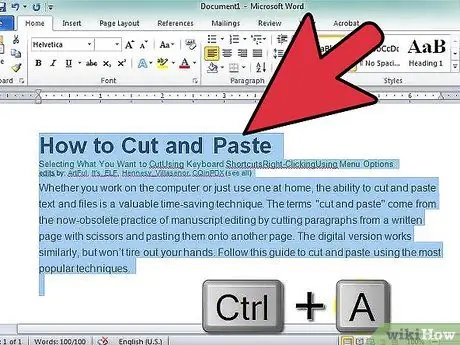
Кадам 1. Текстти тандаңыз
Текст - бул эң көп кыркылган жана чапталган объектилердин бири жана башка документти түзөтүү жана текст иштетүү милдеттеринин негизи. Белгилүү бир текстти тандоо үчүн чыкылдатып, сүйрөңүз. же Ctrl+A (PC) же Cmd+A (Mac) баскычтарын басып документтеги же беттеги бардык текстти тандаңыз.
Сиз түзөтө турган документтерден текстти гана кесип аласыз. Бул веб -баракчалардан же PDF файлдарынан текстти кесе албайсыз дегенди билдирет, анткени сиз баштапкы файлдан текстти алып сала албайсыз
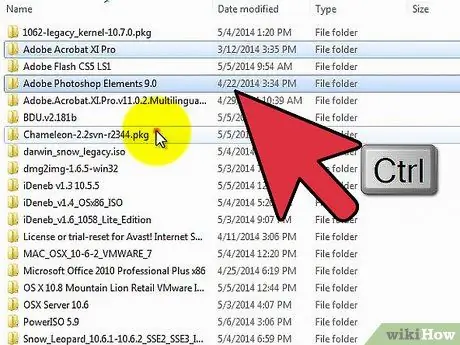
Кадам 2. Компьютериңиздеги файлды тандаңыз
Эгерде сиз компьютериңиздеги файлды жылдыруу үчүн аны кесип салгыңыз келсе, аны тандоо үчүн файлды чыкылдатыңыз. Тандоо кутучасын чыкылдатып, бир нече файлдын айланасында сүйрөп, бүт файлды тандап алсаңыз болот.
- Ctrl (⌘ Cmd) басып туруп, туташпаган файлды тандоо үчүн өзүнчө файлды басыңыз.
- Бир нече файлды тандоо үчүн, биринчи файлды чыкылдатыңыз, андан кийин Shift басып туруп, акыркы файлды тандаңыз. Тандооңуздун ичиндеги бардык файлдар тандалат.
- Сиз файлдарды CD/DVD же корголгон диск сыяктуу окуу үчүн гана жайгашкан жерден кесе албайсыз.
4 ичинен 2 -бөлүк: Баскычтоптун жарлыктарын колдонуу
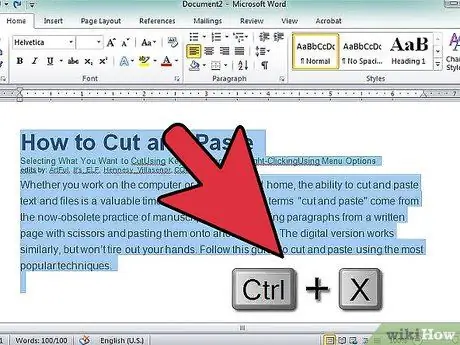
Кадам 1. Кесүү үчүн жарлыкты басыңыз
Бул жаңы жерге чаптаганыңызда түпнуска файлды же текстти жок кылат. Сиз бир эле учурда бир тандоону кесип салсаңыз болот; чаптоо алдында башка нерсени көчүрүп алсаңыз, биринчи көчүрмө кайра жазылат. Ар бир операциялык системада айланып өтүү үчүн кыска жолдор төмөнкүлөр:
- Windows жана Linux: Ctrl+X
- Mac OS X: Command+X
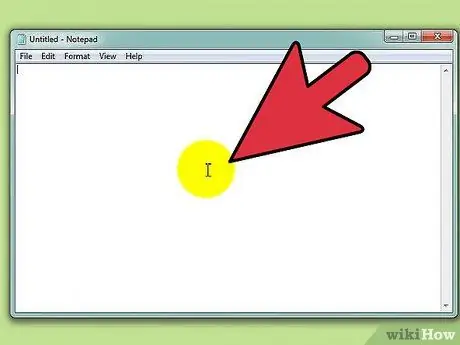
Кадам 2. Сиз чаптай турган жерге көз салыңыз
Эгерде сиз текстти чаптай турган болсоңуз, курсорду текст чаптала турган жерге коюңуз. Эгерде сиз файлды чаптасаңыз, файлдын чапталган жерин ачыңыз. Максаттуу терезеңизде фокус бар экенин тактаңыз.
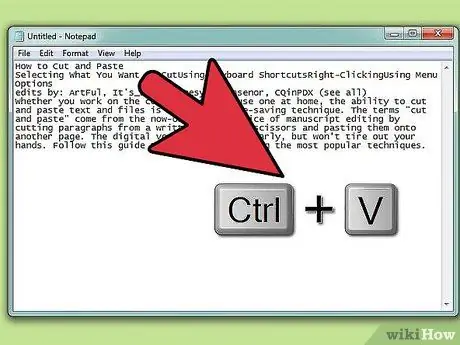
Кадам 3. чаптоо үчүн жарлыкты басыңыз
Бул операция мурда кесилген нерселердин бардыгын азыркы жайгашкан жериңизге чаптайт. Сиз көп жолу кесип алган материалды жабыштыра аласыз. Ар кандай операциялык тутумдарга чаптоо үчүн жарлыктар төмөнкүлөр:
- Windows жана Linux: Ctrl+V
- Mac OS X: Command+V
4 ичинен 3 -бөлүк: Оң басуу
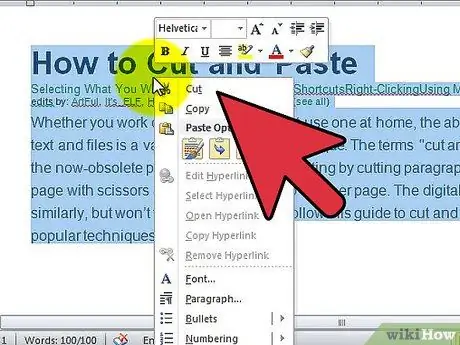
Кадам 1. Сиз тандаган нерсени оң баскыч менен чыкылдатыңыз
Эгерде сиз Mac OS X менен бир баскычтуу чычкан колдонуп жатсаңыз, Control баскычын басып, оң баскыч менюну ачуу үчүн басыңыз. Эгерде сизде бир нече файл тандалса, каалаган файлды оң баскыч менен чыкылдатыңыз. Эгерде сиз чоң көлөмдөгү текстти тандасаңыз, тандалган тексттин каалаган бөлүгүн оң баскыч менен чыкылдатыңыз.
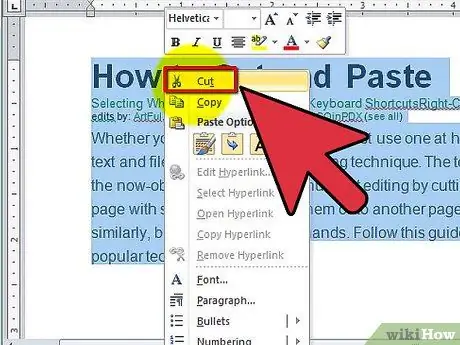
Кадам 2. Менюдан Кесүүнү тандаңыз
Бул сиз тандагандын баарын кесип салат жана сиз чаптаган файлдар жок кылынат. Текстти кесип салсаңыз, түпнуска текст дароо жок кылынат.
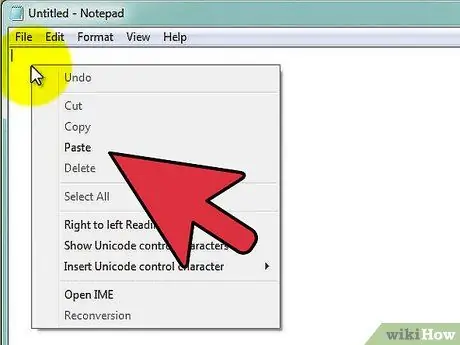
Кадам 3. Жайгашкан жерди оң баскыч менен чыкылдатыңыз
Эгерде сиз текстти чаптап жатсаңыз, курсорду текстти чаптоону каалаган жерге коюңуз. Эгерде сиз файлды чаптап жатсаңыз, файлды чаптоону каалаган жерге барыңыз.
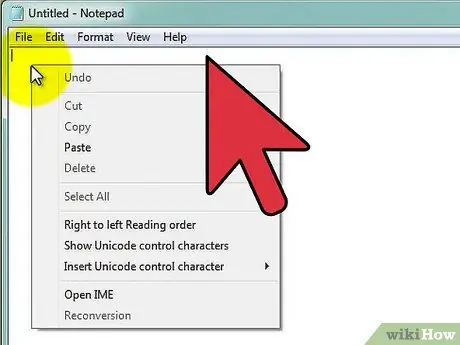
Кадам 4. Менюдан Paste тандаңыз
Бул сиз оң баскан курсор жайгашкан жерге кесилген нерсенин баарын чаптайт. Кесилген материалды кайра -кайра чаптап койсоңуз болот.
4 ичинен 4 -бөлүк: Меню параметрлерин колдонуу
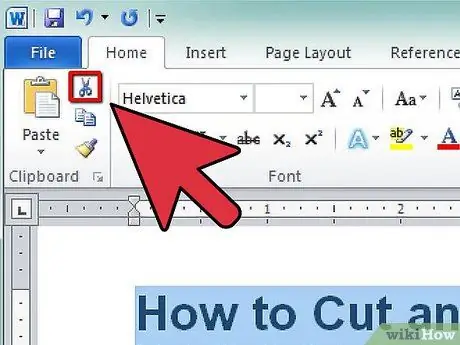
Кадам 1. Edit менюну чыкылдатыңыз
Бул меню бардык программаларда болбошу мүмкүн, же башка менюда болушу мүмкүн. Мисалы:
- Google Chromeдо, сиз горизонталдуу үч сызыктан турган Ыңгайлаштыруу баскычын басып, Түзөтүүнү тандашыңыз керек.
- Microsoft Word 2007 жана андан кийинкисинде Cut функциясы Башкы өтмөктө. Аны Алмашуу буфериндеги кайчы сөлөкөтүн издөө менен таба аласыз.
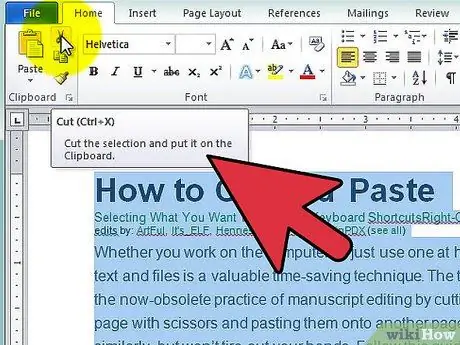
Кадам 2. Кесүүнү тандаңыз
Тандалган текст же пункт кыркылып, түпнуска нерсе чапталганда жок кылынат. Сиз текстти кесип жатканда, түпнуска текст дароо жок кылынат.
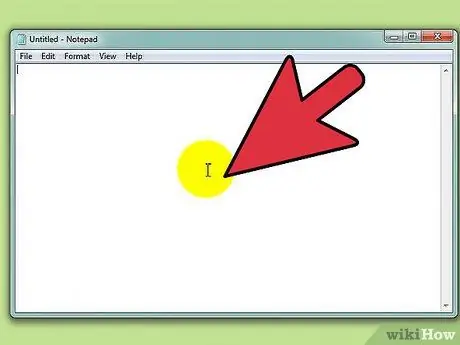
Кадам 3. Сиз чаптай турган жерге көз салыңыз
Эгерде сиз текстти чаптай турган болсоңуз, курсорду текст чаптала турган жерге коюңуз. Эгерде сиз файлды чаптасаңыз, файлдын чапталган жерин ачыңыз. Максаттуу терезеңизде фокус бар экенин тактаңыз.
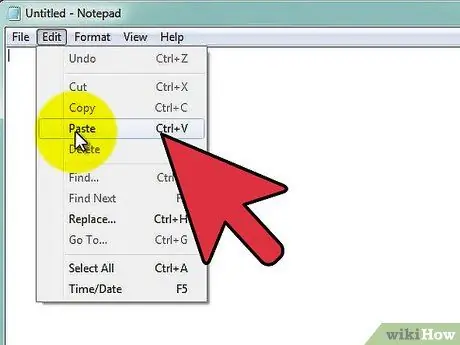
Кадам 4. Көздөгөн терезеңиздеги Edit менюну басыңыз
Менюдан Paste тандаңыз. Элемент же текст курсоруңуз жайгашкан жерге же терезенин ылдый жагына чапталат.






